Otáčanie obrazovky počítača alebo prenosného počítača v systéme Windows sa môže zdať nevhodné, kým ho skutočne nepotrebujete. Našťastie je zmena orientácie displeja podľa vášho konkrétneho prípadu použitia pomerne jednoduchá.
Nižšie uvádzame, ako otočiť obrazovku v okne. Pokračujte v posúvaní, aby ste to zistili.
Prečo chce systém Windows otočiť obrazovku
Ak ste nikdy neotáčali obrazovku v systéme Windows, môže to byť prvýkrát skľučujúce. V dôsledku toho existuje niekoľko bežných scenárov, kde je rotácia obrazovky nielen užitočná, ale úplne nevyhnutná.
- Nastavenie viacerých monitorov s jednou obrazovkou v orientácii na výšku môže zvýšiť produktivitu programátorov alebo ľudí, ktorí pracujú s množstvom textu.
- Jeden monitor v orientácii na výšku je užitočný pri činnostiach, ako je úprava fotografií alebo grafický dizajn.
- Ak pracujete s prenosným počítačom alebo tabletom so systémom Windows 2 v 1, je to užitočné, ak aplikácie vyžadujú na správne fungovanie režim na výšku.
- Ak máte čo do činenia s náhodne prevrátenými obrazovkami, otočením obrazovky sa všetko vráti do normálu.
Na používanie otáčania obrazovky v systéme Windows nepotrebujete viacero monitorov alebo zariadení s dotykovou obrazovkou. Ak váš monitor podporuje funkciu otáčania, môžete ho otočiť o 90 stupňov pre použitie na výšku.
Otočte obrazovku v systéme Windows
1. Nastavenia systému Windows
Jedným z najjednoduchších spôsobov, ako povoliť otáčanie obrazovky pre váš displej, je prostredníctvom nastavení v systéme Windows.
- Kliknite pravým tlačidlom myši kdekoľvek na pracovnej ploche a v kontextovej ponuke vyberte položku „Nastavenia zobrazenia“.
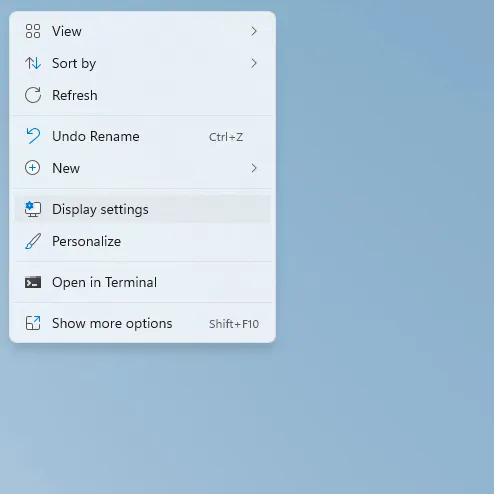
- Na pravej strane sa posúvajte, kým sa nedostanete do časti Mierka a rozloženie. V rozbaľovacej ponuke vedľa položky Orientácia zobrazenia vyberte možnosť „Na výšku“. Prípadne môžete vybrať „Portrait (Flip)“ alebo „Landscape (Flip)“.
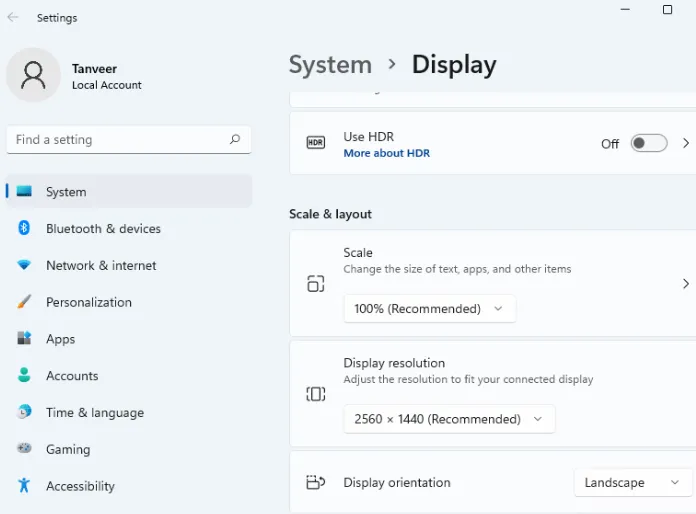
- Zobrazí sa dialógové okno s výzvou na potvrdenie zmien alebo návrat k predchádzajúcim nastaveniam. Ak chcete zachovať novú orientáciu obrazovky, kliknite na „Ponechať zmeny“. Ak pred uplynutím časovača nevyberiete žiadnu možnosť, obrazovka sa automaticky vráti do predchádzajúcej orientácie.
2. Klávesové skratky
Pomocou aplikácie Intel Graphics Command Center môžete jednoducho zmeniť orientáciu displeja pomocou klávesových skratiek. Váš systém Intel už môže mať aplikáciu predinštalovanú ako súčasť balíka ovládačov. Ak nie, vždy si ho môžete stiahnuť a nainštalovať. Tieto skratky alebo klávesové skratky fungujú na systémoch Intel aj iných systémoch. Ak chcete ďalej používať klávesovú skratku na rýchle otáčanie obrazovky, musíte klávesovú skratku raz aktivovať v aplikácii.
- Nainštalujte „Intel Graphics Command Center“ z obchodu Microsoft Store a spustite ho.
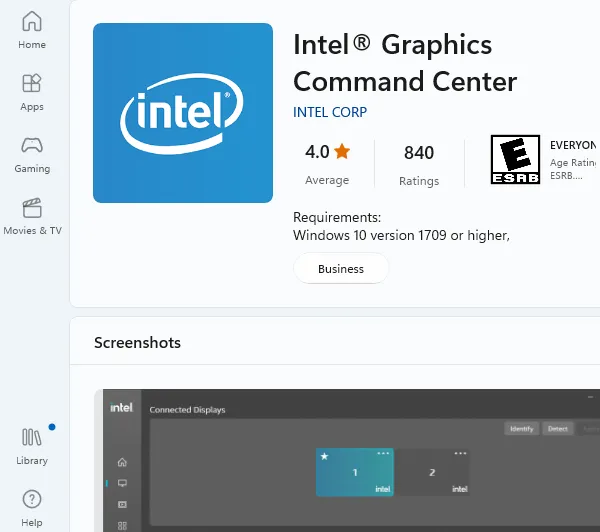
- Na karte „Systém“ vľavo zapnite „Povoliť systémové klávesové skratky“.
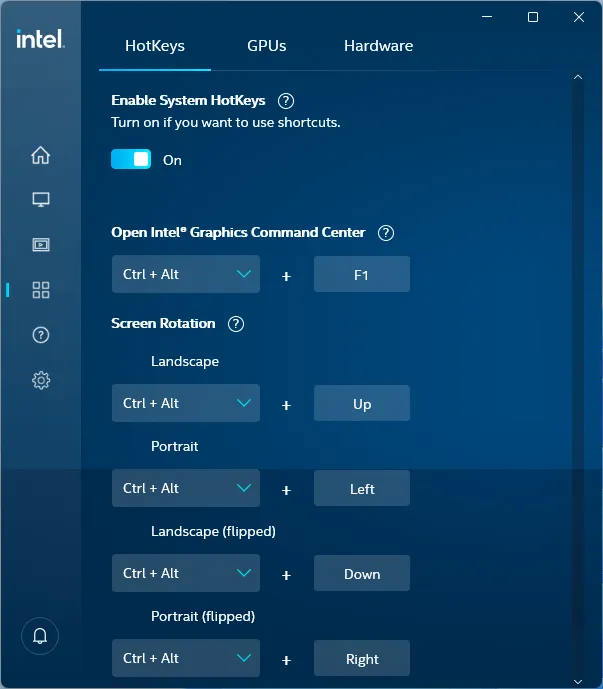
- Ak chcete aplikáciu používať, musíte zapnúť „Automaticky ukladať reštartovateľné aplikácie a reštartovať pri opätovnom prihlásení“ cez „Účet -> Možnosti prihlásenia“. Automaticky sa spustí kontextové okno, ktoré vás zavedie priamo na stránku s požadovanými nastaveniami.
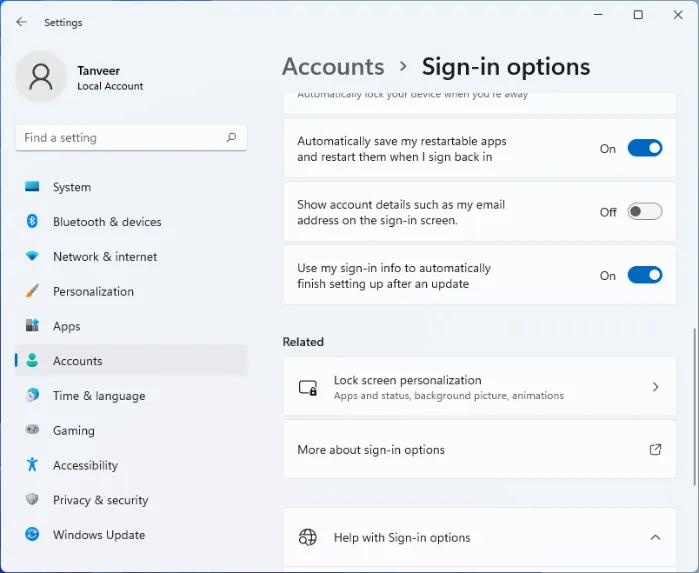
- Zatvorte stránku nastavení a okno Intel Graphics Command Center. Teraz môžete použiť jednu z rôznych kombinácií kláves na otočenie obrazovky. Ak chcete napríklad otočiť obrazovku o 90 stupňov doprava, stlačte Ctrl+Alt+→. Skúste Ctrl+Alt+← na otočenie o 90 stupňov doľava.
3. Nastavenia GPU
Ďalšou metódou, ktorú môžete použiť na otočenie obrazovky, je použitie špeciálneho softvéru grafickej karty. Používatelia s počítačmi s grafikou Intel môžu používať Intel Graphics Command Center, ako je znázornené v predchádzajúcej metóde. Používatelia s grafickými kartami NVIDIA alebo AMD majú prístup k ovládaciemu panelu NVIDIA a nastaveniam AMD Radeon. Tento dokument používa možnosť NVIDIA.
- Spustite ovládací panel NVIDIA.
- V časti „Zobrazenie“ vľavo prejdite na „Otočiť displej“.
- Vľavo vyberte požadovanú orientáciu displeja.
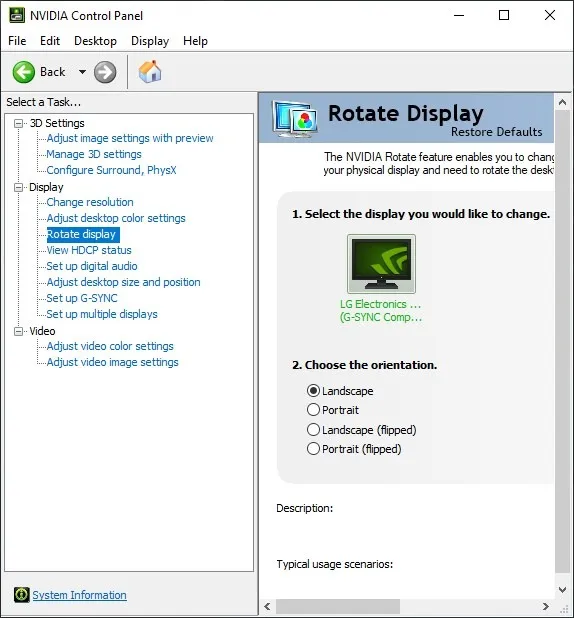
- Kliknutím na „Použiť“ uložte zmeny.
4. Vypnite zámok otáčania na tabletoch a prenosných počítačoch
Na tabletoch so systémom Windows a prenosných počítačoch 2 v 1 sa obrazovka otáča automaticky, keď otočíte zariadenie. Ak to nefunguje, možno budete musieť skontrolovať, či je v Nastaveniach povolená možnosť „Rotation Lock“.
Kliknite pravým tlačidlom myši na pracovnú plochu a vyberte „Nastavenia zobrazenia“. Ak používate tablet alebo zariadenie 2 v 1, vedľa položky „Orientácia displeja“ v časti „Mierka a rozloženie“ sa zobrazí „Zámok otáčania“.
Ak sa vaše zariadenie dá otáčať, deaktivujte „uzamknutie otáčania“ a obrazovka sa podľa toho otočí.
Prečo je obrazovka môjho počítača hore nohami?
Inštalácia aktualizácií systému Windows alebo zmena registra môže niekedy spôsobiť prevrátenie obrazovky. Automatickému otáčaniu obrazovky môžete zabrániť povolením „uzamknutia otáčania“ v nastaveniach displeja vášho tabletu alebo zariadenia 2 v 1. Na iných zariadeniach použite jednu z vyššie uvedených metód na návrat obrazovky do normálneho režimu na šírku.
Prečo sa moja pracovná plocha neotáča?
V prípade tabletov so systémom Windows alebo zariadení 2 v 1 skontrolujte, či je v časti „Nastavenia zobrazenia“ vypnutá možnosť „Rotation Lock“. Ak chcete používať klávesové skratky na pracovnej ploche a iných prenosných počítačoch, najprv si nainštalujte Intel Graphics Command Center z obchodu Microsoft Store a potom povoľte skratky v aplikácii.
Ako zmením polohu panela úloh?
V systéme Windows 11 máte možnosť premiestniť panel úloh na ľavú stranu obrazovky. Kliknite pravým tlačidlom myši na panel úloh a vyberte „Nastavenia panela úloh“, potom prejdite na „Správanie panela úloh“ a v rozbaľovacej ponuke vedľa položky „Zarovnanie panela úloh“ vyberte možnosť „Doľava“.
Windows 10 poskytuje viac možností na usporiadanie panela úloh okolo obrazovky. Kliknite pravým tlačidlom myši na panel úloh, vyberte položku „Nastavenia panela úloh“ a v rozbaľovacom zozname vedľa položky „Pozícia panela úloh na obrazovke“ vyberte možnosť „Vľavo“, „Vpravo“, „Navrchu“ alebo „Dole“. Ak chcete od panela úloh viac, pozrite si tieto tipy na prispôsobenie panela úloh systému Windows 11.
Pozreli sme sa na to, ako takto otočiť obrazovku vo Windowse. Dúfame, že vám tieto informácie pomohli vyriešiť váš problém.













